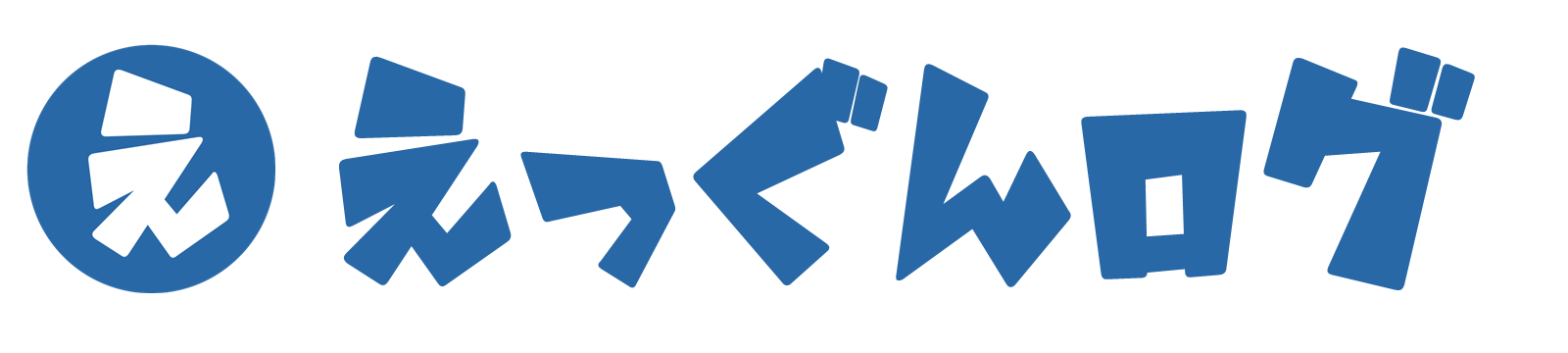自分自身で独自にブログやWebサイトを始めるためには、まずドメインを取得する必要があります。
これがまず第一歩です。
また、独自ドメインを取得した後、Webサイトやブログを公開するにはサーバーを借りる必要があります。
ドメイン?サーバー?と言っても、初めての方には、意味不明かもしれません。
そこで、コチラでは、ドメインとサーバーに関する情報や、Webサイト・ブログ公開の仕組みを簡単に説明します。
ドメインについて&IPアドレスとの関係性
まず、ブログやWebサイトをを表示するには、必ず「ドメイン」が必要になります。
ドメイン名は、下記の図で言うと「sample-abc.com」になります。
ドメインのことを実社会にあてはめると「社名」や「名前」になります。
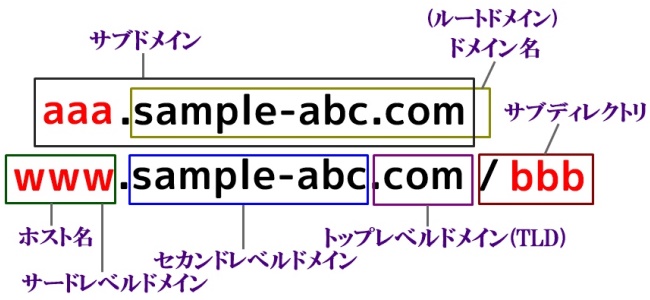
また、ドメインとセットでよく出てくる言葉「IPアドレス」は、実社会にあてはめると「住所」になります。
購入したドメインを、レンタルサーバーで利用する場合、そのサーバーの「IPアドレス」がドメインの「住所」ということになります。
購入したドメインを使って作ったWebサイトやブログは、「ドメイン」と「IPアドレス」が紐付けされることで、世の中の人が見つけられるのです。
まず「ドメイン」は、空いている中から自分の好きな物を選ぶことが出来ます。
好きなものを選べますが、同じ文字列のドメインは1つしか存在しません。
ですから、空きに気がついた人が誰でも取得できる「早いもの勝ち」になるのです。
ということで、自分が欲しかったけど他の人が所有しているので、「大金を払って購入する」ということも実際あります。
個人的に、所有しているドメインを売ってくれないか?と海外から問い合わせが来たことが何度かあります。
一度は複数回メールで問い合わせがあり、それなりの金額のオファーを受けましたが、その時は使う予定があったし、胡散臭かったので返事はしませんでした。
このようなオファーは、海外のドメイン会社で購入したドメインのみで、日本のドメイン会社で購入したドメインでは経験ありません。
高値取引のドメインといえば、2019年には「voice.com」ドメインが3,000万ドルで取引されています。
「Crypto.com」や「Bitcoin.com」などの仮想通貨関連ドメインも、金額は未公表ですが高値で取引されているそうです。
現在では、商標権を持つ人や企業に対し高額で転売しようとする行為は、権利者が申し立てを行うことによって、そのドメイン名を取り消す仕組みもあるということです。
ドメイン購入からサイト表示までの簡単な手順
Webサイトを公開するには、必ず「ドメイン」が必要であり、「IPアドレス」が紐付けされた「サーバー」に、「Webサイト」や「ブログ」の情報が書かれた「ファイル(htmlやphpファイルなど)」をアップすることで、「Webサイト」や「ブログ」を見ることが出来るのです。
ドメインを購入からサイト表示まで手順例を簡単に書くと、下記のような手順になります。
- ドメイン会社「A」で、ドメイン「○○○.com」を購入
- サーバー「B」を契約
- ドメイン会社「A」から、ドメイン「○○○.com」の「ネームサーバー」をサーバー「B」へ向ける
- サーバー「B」の管理画面で、ドメイン「○○○.com」を登録する
- サーバー「B」のコントロールパネルに、ドメイン「○○○.com」のフォルダーが作成される
- PC上にて「htmlファイル」で「Webサイト」を作成する
- 出来上がった「htmlファイル」を、FTPソフトを使い、サーバー「B」のドメイン「○○○.com」フォルダーにアップする
上記の手順を行えば、下記のURLのサイトが表示されるわけです。
http://○○○.com
又は
http://www.○○○.com
Webサイトを表示させるのは、ものすごく難しく感じる人は多いと思います。
ですが、サイトを作るツールなどを利用すれば、意外と簡単にWebサイトは作れるのです。
ちなみに、htaccessでリダイレクトしなければ、上記のように「wwwあり」「wwwなし」の両方が表示されます。
また、サーバーでSSL設定を行えば、「http://」が「https://」へ表示が変わります。
そして、「Wordpress(ワードプレス)」は、サーバーの管理画面上で「簡単インストール機能」などを利用すれば、文字通り簡単にインストールできます。
インストールできたら、早速ブラウザの管理画面からログインすれば、直ぐに独自のブログなどを立ち上げることが出来ます。
実際にHTMLファイルを作って表示させてみる
Webサイトは、htmlファイルやphpファイルをサーバーにアップして表示させます。
Webサイトを表示させると言われても、やったことのない方には難しく感じるでしょう。
ところが、windowsのメモ帳を使えば、自分のPCのブラウザ上でhtmlファイルを簡単に表示させることができます。
まず、メモ帳(txtファイル/テキストファイル)を開きます
メモ帳に、下記のコードをそのまま貼り付けます。
<!DOCTYPE html>
<html>
<head>
<meta charset="UTF-8">
<title>Webサイト実験中</title>
</head>
<body>
<h1>Webサイト</h1>
<p>現在準備中だよ~ん!</p>
</body>
</html>※「meta charset=”UTF-8″」のタグは、「meta charset=”Shift_JIS”」でもOK
これは、文字コードになります
次に、メモ帳の拡張子(.txt)を含む名前を、例えば「index.html」へ書き換えます。
例)メモ帳.txt → index.html
「拡張子を変更すると、ファイルが使えなくなる可能性があります。」
と表示されますが、無視して「OK」を押します。
htmlファイルへ変わるので、右クリック「プログラムで開く」から「Chrome」や「firefox」などのブラウザを選びます。
そうすると、下記のような文字が表示されます。
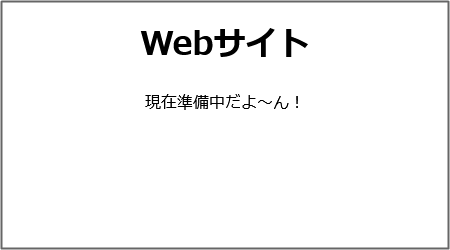
「title」のタグに挟まれた「Webサイト実験中」の文字は、google検索などで表示されるタイトルで、サイト上は表示されません。
これが「webサイト」のhtmlファイルです。
これにcssなどを使ってデザインを整えれば、Webサイトが出来上がります。
サブドメインについて
ドメインは、何らかのサービスと引き換えに無料で貸し出している業者もあるので、必ずしもお金がかかるわけではありません。
例えば、サーバーをレンタルすると、自動的にドメインを無料で利用できることも多いです。
そのようなケースの場合、通常は「サブドメイン」が提供されることが多いです。
サブドメインとは何かというと…
下記の図を参考にすると、通常ドメインを購入する場合、「sample-abc.com」の部分を購入します。
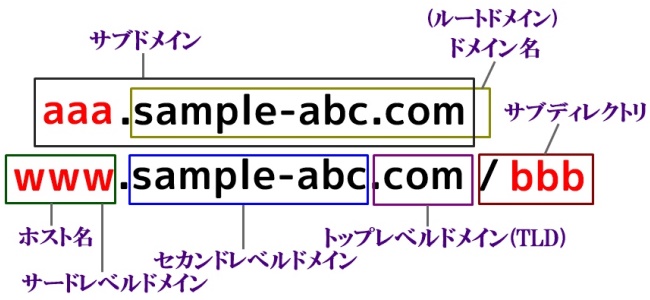
これが、いわゆる「ドメイン名」になります。
ドメインを一つ購入した場合、「sample-abc.com」というドメイン名のサイトを、たった一つだけ作れるということではありません。
理論的には、「sample-abc.com」というドメイン一つで、サブドメインを利用すれば違うサイトをいくつでも作れます。
これはレンタルするサーバーにもよりますが、サブドメイン作成数の上限を設けているところもあります。
上記の図で言うと、「aaa.sample-abc.com」がサブドメインになります。
「www」はホスト名とありますが、これはサーバーの設定によっても変わってきます。
ホスト名とは、サーバーを識別するために付ける名前のことになります。
「www」だけがホスト名になるサーバー、「www.sample-abc.com」全体がホスト名になるサーバー、自由にホスト名を設定できるサーバーなど、そのサーバーの設定方法によって様々です。
サブドメインの例
サブドメインの説明をする際に、よく「Yahoo」が例に挙げられます。
Yahooはサブドメインを利用して、下記のようにいくつもサイト展開しています。
Yahoo!JAPAN:https://www.yahoo.co.jp/
Yahoo!ショッピング:https://shopping.yahoo.co.jp/
PayPayフリマ:https://paypayfleamarket.yahoo.co.jp/
ヤフオク:https://auctions.yahoo.co.jp/
GYAO:https://gyao.yahoo.co.jp/
LOHACO:https://lohaco.yahoo.co.jp/
Yahoo!トラベル:https://travel.yahoo.co.jp/
Yahoo!ニュース:https://news.yahoo.co.jp/
Yahoo!天気・災害:https://weather.yahoo.co.jp/
Yahoo!知恵袋:https://chiebukuro.yahoo.co.jp/
Yahoo!ゲーム:https://games.yahoo.co.jp/
Yahoo!地図:https://map.yahoo.co.jp/
Yahoo!占い:https://fortune.yahoo.co.jp/
Yahoo!路線情報:https://transit.yahoo.co.jp/
Yahoo!プレミアム:https://premium.yahoo.co.jp/
「yahoo.co.jp」がドメイン名で、「www.yahoo.co.jp」がメインサイトで「www」がホスト名です。
そして、「www.yahoo.co.jp」以外の全てのサイト、「○○○.yahoo.co.jp」となっている部分が「サブドメイン」ということになります。
どのような場合に使うのかと言うと、例えばメインサイトとは別のコンテンツをターゲットにしたサイトなどを作る時に利用します。
また、メインサイトが総合商社のサイトだった場合、サブドメインを利用して、傘下の「アメリカ支社」「輸出入会社」「衣料販売会社」などのサイトを作ったりします。
他には、メインサイトが大きくなりすぎて、カテゴリー別や用途別に区分けして、サイトを細かく分類したいときなどにも利用したりします。
「サブドメイン」は、「グループ分け」する時に利用すると便利なのです。
サブディレクトリについて
「サブドメイン」と似たような言葉に「サブディレクトリ(subdirectory)」という言葉があります。
「サブドメイン」と区別するのが難しいですが、下記の図でいうと、「sample-abc.com」以降の「/bbb」部分が「サブディレクトリ」になります。
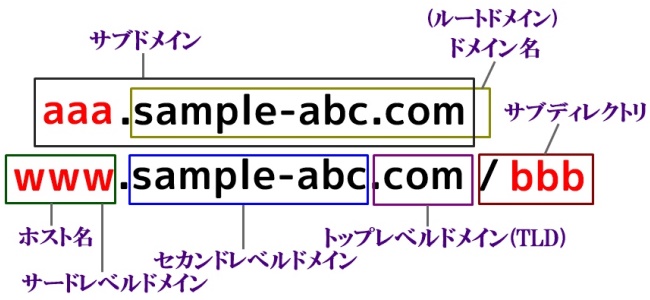
ベースドメインの下層に作られた「カテゴリー分けしたフォルダー」の事を、「サブディレクトリ」と呼びます。
「サブドメイン」は「グループ分け」、「サブディレクトリ」は「フォルダー分け」という意味合いで考えれば、わかりやすいかもしれません。
実社会で考えると、「サブドメイン」は外部でカテゴリー分けした「グループ会社」、「サブディレクトリ」は内部でカテゴリー分けした「部署・部門」になります。
メインが総合商社だった場合、傘下の「アメリカ支社」「輸出入会社」が「サブドメイン」、「人事部」や「営業部」が「サブディレクトリ」ということになります。
IPアドレスについて
IPアドレスには、「グローバルIPアドレス」「プライベートIPアドレス」の2つがあります。
この2つのIPアドレスについて、それぞれ説明します。
グローバルIPアドレスについて
「グローバルIPアドレス」は、外部と自宅や会社などのルーターとの通信時に使われるIPアドレスになります。
例えば、自宅でファッションサイトを見る時、Webサイトのデータがあるサーバーから自宅のルーターまでデータが送られてくるのですが、その際に「グローバルIPアドレス」が利用されます。
「グローバルIPアドレス」は、自宅や会社のルーターに1つだけ振り分けられ、同じ番号は他にはありません。
ですが、もし同じルーターを利用している人が複数いる場合は、全員が全て同じIPアドレスを利用しているということになります。
これは、共用サーバーでも同じことが言えます。
同じサーバーを共用している法人や個人は、全て同じIPアドレスを使用していることになります。
また、プロバイダによっては、ルーターの電源をオンオフにした際、割り当てられた「グローバルIPアドレス」が変わることがあります。
例えば、Jcomなども変動(動的)IPアドレスを採用しているので、「グローバルIPアドレス」は場合によっては変更される事もあります。
自宅のIPアドレスを確認する方法としては、例えば下記のようなサイトにアクセスすると確認することが出来ます。
プライベートIPアドレスについて
「プライベートIPアドレス」は、自宅や会社内でのネットワークLANに繋いでいるパソコンやスマホなどに割り当てられている「IPアドレス」になります。
この「IPアドレス」は、ルーターと繋いでいるパソコンやスマホ、プリンターなどの各機器との通信に利用し、ネットワークの中心にあるルーターがアドレスを振り分けます。
外部からの通信の接点になっているルーターにも、「プライベートIPアドレス」は振り分けられ、ルーター内には「グローバルIPアドレス」と「プライベートIPアドレス」の2つが存在するということになります。
また、「グローバルIPアドレス」には同じものがなく世界に1つだけの番号ですが、「プライベートIPアドレス」は、全く違うネットワーク上に、同じ「IPアドレス」が存在することもあります。
どういうことかと言うと、異なったネットワーク(LAN)上にある、Aさん宅で接続しているパソコンと、Bさん宅で接続しているスマホの「プライベートIPアドレス」が、同じになるという事もありえるということです。
異なるネットワーク上でしか使わないIPアドレスが仮に同じだとしても、全然問題はないようです。
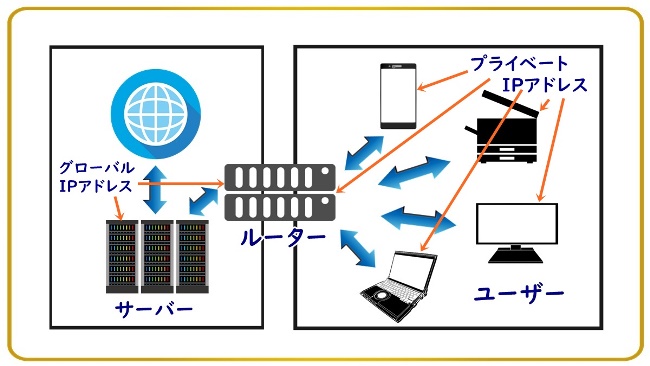
IPv4とIPv6について
従来のIPアドレスは、0~255の数字をそれぞれ4組並べて表示されます。
例えば、「Yahoo!JAPAN」のIPアドレスを調べると「183.79.219.252」になります。
この形式の「IPアドレス」は、「IPv4」と呼ばれるプロトコルで、43億通りの「IPアドレス」の振り分けが可能です。
しばらく前までは、この43億通りの「IPアドレス」で充分まかなえたのですが、インターネットやスマホの急速な普及により全然足りなくなり、既に枯渇していると言われています。
そこで、その対策として「IPv6」と呼ばれるプロトコルが取り決められました。
これまでの「IPv4」の表記方法は、8ビット単位で区切りはドット「.」、十進法で表記されます。
「IPv6」は、16ビット単位で区切りはコロン「:」、16進法で表記されるようになります。
16進法なので、0から9までの数字の他に、AからFまでの6個のアルファベットも含まれる、下記のような複雑な表記になります。
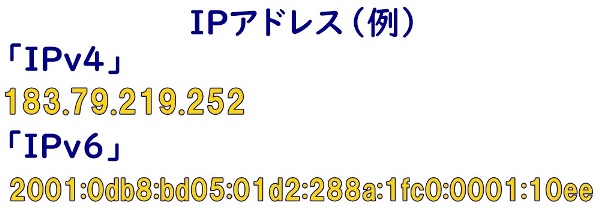
この「IPv6」が導入されるメリットとして、これまでの「43億通り」から「43億の4乗通り」と増え、事実上無限の数のIPアドレス振り分けが可能になります。
デメリットとしては、「IPv4」と「IPv6」には互換性がないため、新しいルーターやソフトウェアなどの開発や導入が必要になり、追加の投資が必要になることです。
DNSについて
「DNS」は、「Domain Name System」の略で、インタネット上でドメインを管理・運用するために開発されたシステムです。
簡単に説明すると、ドメインとIPアドレスを紐付けるシステムになります。
インターネットを利用する全ての端末には、必ず「IPアドレス」が割り当てられます。
例えば、所有しているiPhoneから、あるWebサイトにアクセスしたい場合、そのWebサイトを管理しているサーバーの「IPアドレス」に接続する必要があります。
その際、「ドメイン名」を「IPアドレス」に変換してくれるのが「DNS」になります。
また、メールも「DNS」を利用して紐付けが行われ、正しい送り先に届けられるのです。
全てを説明する場合、「DNSルートサーバー」や「キャッシュサーバー」「メールサーバー」など詳細な説明が必要になりますが、コチラでは省略します。
まとめ
実社会に当てはめると、「ドメイン」は「社名」や「名前」を表し、「IPアドレス」は「住所」を表しています。
そして、「DNS」というシステムによって、「ドメイン」と「IPアドレス」が紐付けされ、ネット上に溢れている情報の中から、私達が探したい情報をピンポイントで探すことが出来ます。
また、実社会に例えると、「サブドメイン」は「傘下の企業」や「グループ会社」に相当し、「サブディレクトリ」は社内の「部署・部門」に相当すると考えれば理解しやすいと思います。
少しでも、「ドメイン」や「インターネットの仕組み」の事がわかっていただければ幸いです。